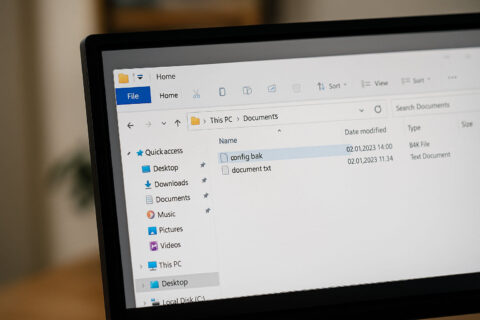Kennst du das Problem, wenn du auf deinem Computer auf einmal keinen Zugriff mehr auf wichtige Dateien oder Ordner hast? Das kann echt frustrierend sein, vor allem wenn du dringend an deine Daten musst. Die gute Nachricht: Du kannst den Ordner Besitz übernehmen und wieder volle Kontrolle erlangen.
In diesem Artikel zeige ich dir, wie das geht. Egal, ob du von einem alten System umziehst, Dateien von einem anderen Benutzerkonto öffnen musst oder einfach nur Administratorrechte brauchst – hier lernst du alles Schritt für Schritt.
Bleib dran und finde heraus, wie einfach es sein kann, den Ordner Besitz zu übernehmen!
Was bedeutet es, den Besitz eines Ordners zu übernehmen?
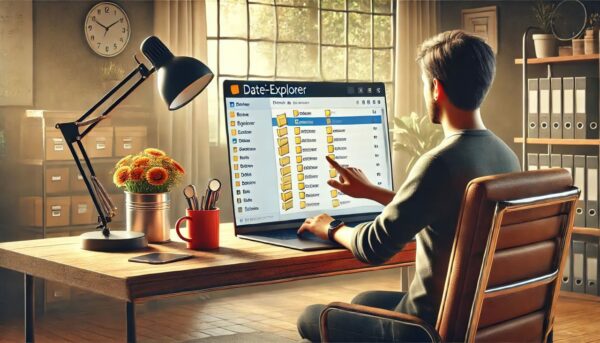
Stell dir vor, ein Ordner ist wie ein kleines Königreich und der Besitzer ist der König. Nur der König hat die volle Kontrolle über sein Königreich. Wenn du den Besitz eines Ordners übernimmst, wirst du der neue König und kannst alles damit machen, was du willst.
Im technischen Sinne bedeutet es, dass du die Zugriffsrechte und Berechtigungen für den Ordner und dessen Inhalte erhältst. Du kannst dann Dateien öffnen, bearbeiten, verschieben oder löschen, die vorher gesperrt waren. Das ist besonders nützlich, wenn du auf Dateien zugreifen musst, die von einem anderen Benutzerkonto oder einem alten System stammen.
Den Besitz zu übernehmen ist oft notwendig, wenn du Administrator bist und Probleme auf einem PC lösen musst. Auch wenn du Daten von einer alten Festplatte auf ein neues System übertragen hast, kann dies erforderlich sein. Es ist ein einfacher Prozess, der dir volle Kontrolle über deine Dateien gibt und dir ermöglicht, deinen Computer effizienter zu nutzen.
Zusammengefasst: Den Besitz eines Ordners zu übernehmen, gibt dir die Macht, alle Aktionen mit den darin enthaltenen Dateien auszuführen. Es sorgt dafür, dass du nicht durch Berechtigungsprobleme eingeschränkt wirst und deinen Computer optimal nutzen kannst.
Warum musst du den Besitz übernehmen?
Es gibt viele Gründe, warum du den Besitz eines Ordners übernehmen möchtest. Vielleicht hast du eine Festplatte von einem anderen Computer oder einem alten System, und jetzt kannst du die Dateien nicht öffnen. Oder du hast Dateien von einem anderen Benutzerkonto und brauchst Zugriff darauf.
Es könnte auch sein, dass du Administrator auf einem PC bist und Probleme beheben musst.
Ordner Besitz übernehmen in Windows: So funktioniert es
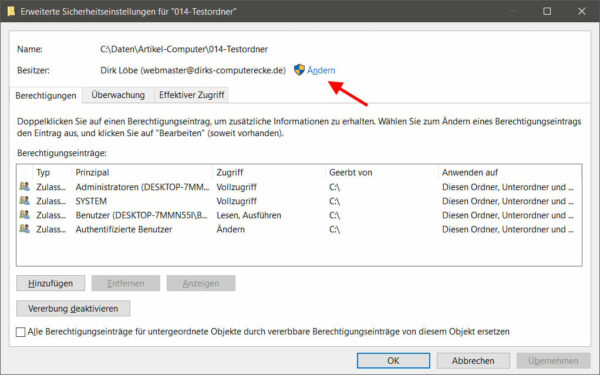
Schritt 1: Rechtsklick auf den Ordner
Finde den Ordner, dessen Besitz du übernehmen möchtest. Klicke mit der rechten Maustaste darauf und wähle „Eigenschaften“ aus.
Schritt 2: Sicherheitseinstellungen aufrufen
Im Eigenschaftenfenster gehst du auf die Registerkarte „Sicherheit“. Hier siehst du eine Liste der Benutzer und deren Berechtigungen. Klicke unten auf „Erweitert“.
Schritt 3: Besitzer ändern
Im Fenster „Erweiterte Sicherheitseinstellungen“ siehst du oben den aktuellen Besitzer. Klicke auf „Ändern“ neben dem Besitzernamen. Jetzt öffnet sich ein neues Fenster, in dem du den neuen Besitzer auswählen kannst.
Schritt 4: Deinen Benutzer auswählen
Gib deinen Benutzernamen ein oder klicke auf „Erweitert“ und dann auf „Jetzt suchen“, um deinen Benutzer in der Liste zu finden. Wähle deinen Benutzernamen aus und klicke auf „OK“. Bestätige alles mit „OK“ oder „Übernehmen“, bis du wieder im Fenster „Eigenschaften“ bist.
Schritt 5: Berechtigungen anpassen
Jetzt solltest du wieder im Fenster „Eigenschaften“ sein. Klicke erneut auf „Erweitert“ und dann auf „Berechtigungen ändern“. Hier kannst du deinem Benutzerkonto volle Kontrolle über den Ordner geben. Setze das Häkchen bei „Vollzugriff“ und bestätige wieder alles mit „OK“.
Schritt 6: Besitz für Unterordner übernehmen
Falls der Ordner viele Unterordner und Dateien enthält, möchtest du sicherstellen, dass du auch dort Zugriff hast. Geh zurück zu den „Erweiterten Sicherheitseinstellungen“ und setze das Häkchen bei „Besitzer der Objekte und untergeordneten Container ersetzen“. Bestätige alle Änderungen.
Probleme und Lösungen
Fehler „Zugriff verweigert“
Manchmal kann es vorkommen, dass du trotz Besitzübernahme immer noch keinen Zugriff hast. Versuche, den Computer neu zu starten und überprüfe, ob du wirklich alle Berechtigungen korrekt gesetzt hast.
Systemdateien
Sei vorsichtig, wenn du den Besitz von Systemordnern übernimmst. Änderungen an diesen Ordnern können das Betriebssystem beschädigen. Übernimm den Besitz nur, wenn du genau weißt, was du tust.
Benutzerkontensteuerung (UAC)
Die Benutzerkontensteuerung kann manchmal Änderungen blockieren. Stelle sicher, dass du als Administrator angemeldet bist und alle UAC-Eingabeaufforderungen bestätigst.
Fazit
Jetzt weißt du, wie du den Besitz eines Ordners übernehmen kannst. Es ist eine nützliche Fähigkeit, die dir helfen kann, auf Dateien zuzugreifen und Probleme auf deinem Computer zu lösen. Probiere es selbst aus und genieße die volle Kontrolle über deine Dateien!
Wenn du Fragen oder Anmerkungen hast, lass es mich in den Kommentaren wissen. Viel Erfolg und happy computing!